讓手機更智能
zzl
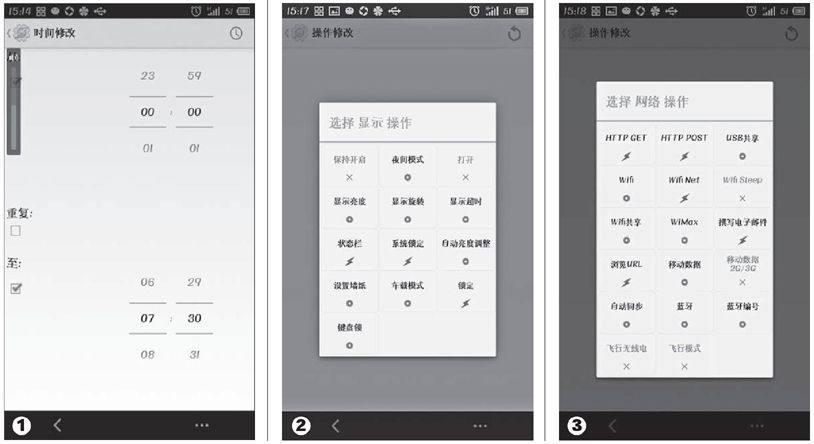
自動切換飛行模式
相信有很多智能手機用戶在睡覺時始終保持手機開機,但放在枕頭邊上的智能手機帶來了高頻輻射與電量消耗問題始終會困擾著用戶,因此有不少用戶在睡前將手機調成飛行模式,起床后再將其關閉,而在Tasker中,我們只需通過簡單的3步就能完成自動開啟和關閉飛行模式的操作。
進入Tasker主界面,點觸“+”項,在彈出菜單中選擇時間項,當頁面跳轉后,依次輸入開啟飛行模式時間與飛行模式終止時間,點擊完成即可退出時間設定,這時在彈出的任務對話框中選擇“新建任務”,輸入“飛行模式”完成后,再點擊頁面設定的任務名,激活設置對話框,在操作修改中依次點擊“網絡/飛行模式”,再在設置中選擇“切換”即可(如圖1)。
在任意應用程序下保持屏幕喚醒
習慣在看書應用使用自動翻頁看書的用戶,對此項設置應該非常感興趣,特別是使用noRoot智能手機的用戶,我們通過Tasker就能輕松將其實現。
在Tasker主界面中選擇“+”項,在選項中點擊“應用程序”,在此處選擇使用時保持屏幕喚醒的iReader(如圖2),保存退出后,輸入配置文件名,再點擊頁面設定的任務名,激活設置頁面,在其中找到“顯示”項,進入后點擊“顯示超時”,將時間設為最大即可。
切斷應用的網絡連接
雖然說,應用中嵌入的廣告是開發者的飯碗,但是很多破解非官方版中大量的外聯廣告讓用戶在使用時的體驗降到了最低點,雖然有切斷該廣告的APP,但要二次安裝的安全軟件沒有Tasker來得方便。
在Tasker主界面中選擇“+”項,在選項中點擊“應用程序”,在此選擇在使用時需要切斷網絡的任意費官方應用,保存即可退出。輸入配置文件名后,點擊頁面設定的任務名,激活設置頁面,打開“網絡”,在彈出的對話框找到“移動數據”(如圖3),在其設置下拉菜單選擇“關閉”,即可完成設置。

